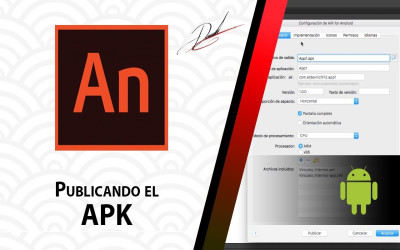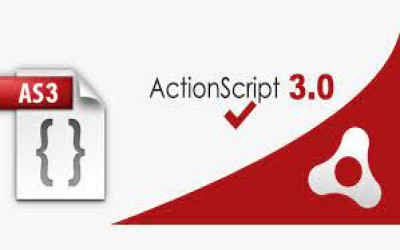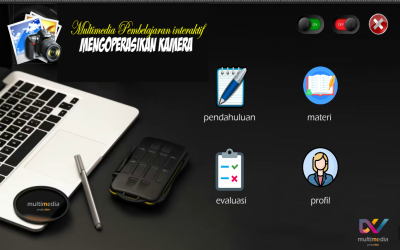Tutorial ScrollPane di Adobe Animate
- Kamis, 14 Agustus 2025
- Kanghaki
- 0 komentar
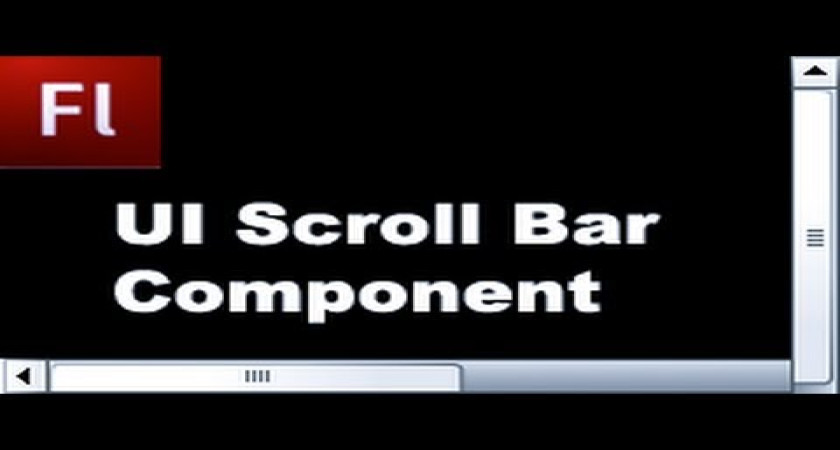
1. Persiapan Dokumen
-
Buka Adobe Animate.
-
Buat dokumen baru (ActionScript 3.0).
2. Masukkan Konten (teks/gambar panjang)
-
Buat layer baru untuk konten.
-
Tuliskan teks panjang atau import gambar yang lebih besar dari ukuran area tampilan.
-
Select teks/gambar ➝ lalu tekan F8 ➝ convert ke Movie Clip (beri nama instance, misalnya:
konten_mc).
3. Tambahkan Komponen ScrollPane
-
Buka panel Window → Components.
-
Pilih User Interface → ScrollPane.
-
Drag ScrollPane ke Stage (misalnya ukuran 300x200 px).
-
Atur posisi sesuai kebutuhan.
-
Beri instance name, misalnya:
scrollpane1.
4. Hubungkan Konten ke ScrollPane
-
Klik Library (Ctrl+L), cari
konten_mc. -
Pastikan
konten_mcada di library. -
Pilih ScrollPane di Stage.
-
Di panel Properties, cari bagian Component Parameters:
-
Pada source, pilih
konten_mcdari Library. -
Atur ukuran (width, height) sesuai area ScrollPane.
-
5. Tambahkan Aksi (Opsional)
Jika ingin mengontrol lewat kode (AS3):
6. Test
-
Tekan Ctrl + Enter untuk test movie.
-
Sekarang konten panjang akan bisa discroll dengan scrollbar.
⚡ Tips:
-
Kalau teks panjang, gunakan Dynamic Text + Multiline agar lebih rapi.
-
Untuk desain modern, bisa pakai masking + custom scrollbar sebagai alternatif ScrollPane bawaan.